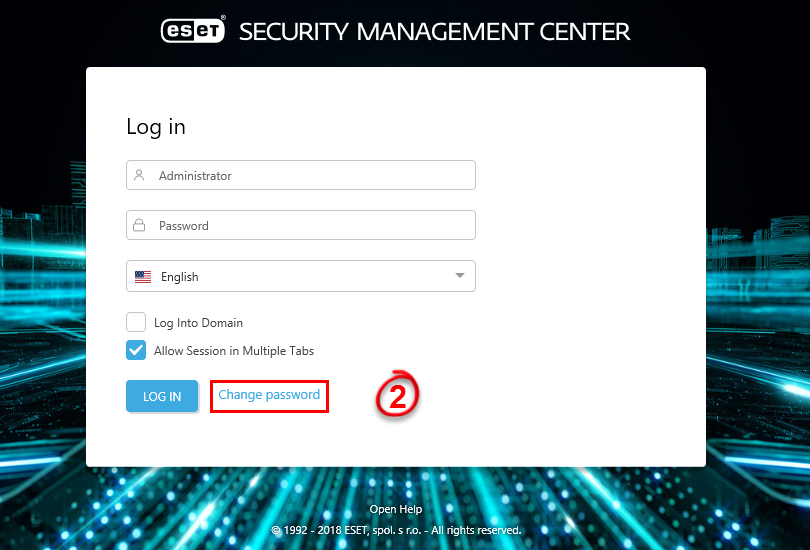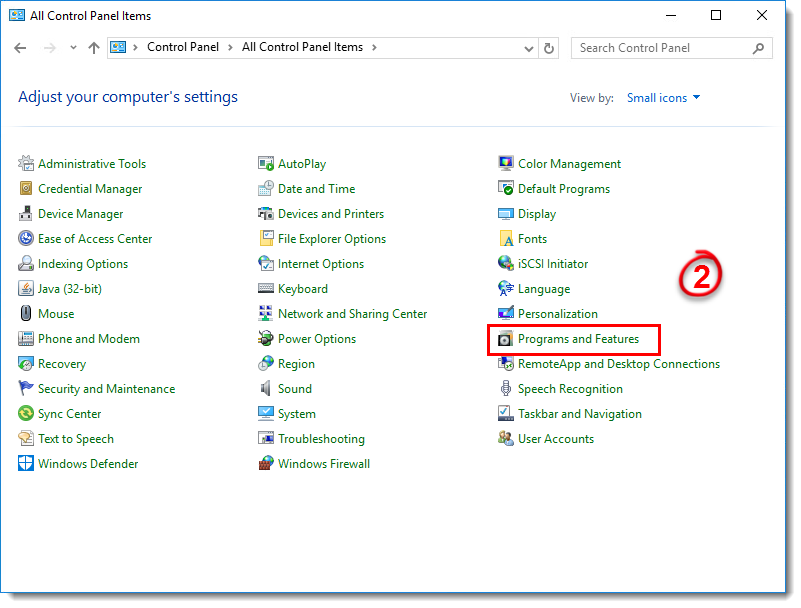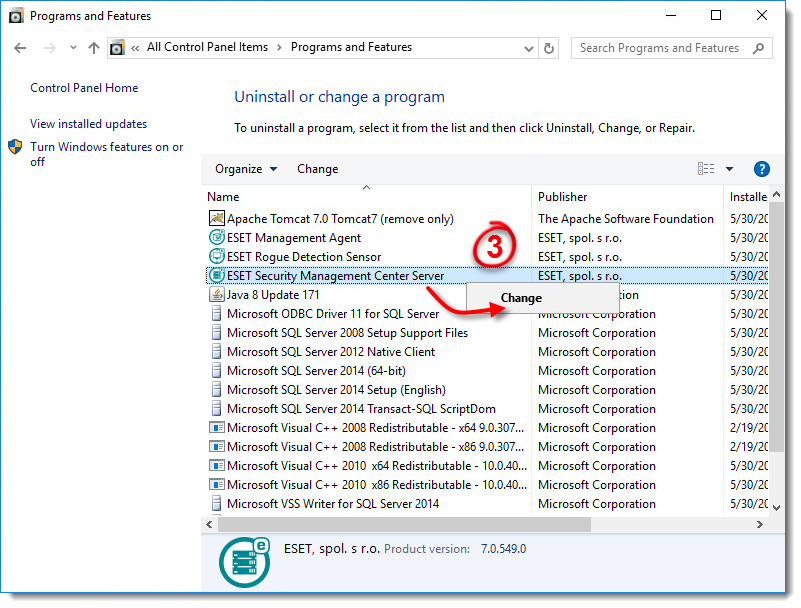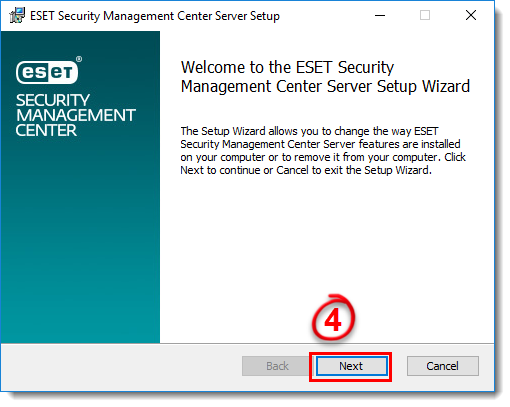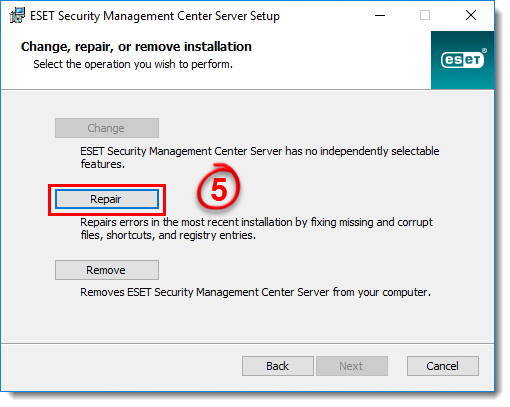...
| Tip |
|---|
Ако знаете паролата за достъп до ESMC уеб конзолата си и желаете да я промените, следвайте стъпките описани тук: |
...
Изберете Start → Control Panel.
Изберете Programs and Features.
С десен бутон на мишката изберете ESET Security Managament Center Server и изберете Change от менюто.
Изберете Next.
Избере Repair.
Попълнете всичките необходими полета в прозореца Database server connection и изберете Next.
| Note |
|---|
Номер на порт по подразбиране Екранната снимка, която ще видите по-надолу показва, че номера на порта (14222) е зададен от инсталатора на ESMC по време на инсталацията на MS SQL. Стандартния MS SQL порт е 1433. Ако използвате предварително съществуващи SQL бази данни, 1433 е порта по подразбиране. |
...
(кликнете тук, за да виждате изображението в пълен рамер)
7. Изберете Use existing user и въведете Database username (по подразбиране е era_user) и Password (може да намерите паролата в the password in: %PROGRAMDATA%\ESET\RemoteAdministrator\Server\EraServerApplicationData\Configuration\startupconfiguration.ini) и изберете Next.
...
(кликнете тук, за да видите изображението в пълен размер)
8. Премахнете отметката до Use Administrator password already stored in the database, въведете новата парола в полетата Password и Password confirmation, след което изберете Next.
...
(кликнете тук, за да видите изображението в пълен размер)
9. Изберете Keep currently used certificates и изберете Next.
...
(кликнете тук, за да видите изображението в пълен размер)
10. Изберете Repair.
...
(кликнете тук, за да видите изображението в пълен размер)
11. Изберете Finish. Вече може да достъпите ESMC Web Console с вашата нова парола.
...